Kako popraviti napako macOS Monterey Not Enough Space
Miscellanea / / September 08, 2022
Številni uporabniki Maca se soočajo s težavami pri posodabljanju na macOS Monterey. Ko poskušajo posodobiti, dobijo sporočilo o napaki premalo prostora. Uporabnikom povzroča težave pri posodobitvi na najnovejši macOS in poskusu uporabe njegovih funkcij. Če se tudi vi soočate s to težavo, bodite z nami do konca, da boste izvedeli za popravke. Povedali vam bomo razloge, zakaj se soočate s to težavo. Preberite celoten članek, če želite izvedeti več o različnih metodah za odpravo težave in razlogih, zakaj se to dogaja.
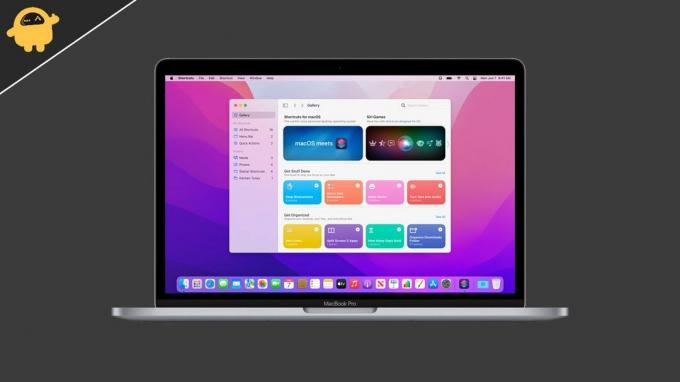
Vsebina strani
- Zakaj na vašem Macu prejemate sporočila o napaki prostora?
-
Kako popraviti sporočilo o napaki Space na vašem Macu?
- Preverite shrambo vašega Maca
- Izbriši velike datoteke
- Odstranite neuporabljene aplikacije na vašem Macu
- Počistite svoj koš za smeti
- Namestite prek zunanjega pogona
- Zaključek
Zakaj na vašem Macu prejemate sporočila o napaki prostora?
Razlogov za to je veliko. Morda veste, da bo najnovejši macOS za pravilno namestitev zahteval vsaj 40 GB prostega prostora. Mnogi uporabniki nimajo toliko brezplačnega prostora za shranjevanje, zaradi česar se soočajo s težavo. Vendar obstajajo tudi drugi razlogi, zaradi katerih se ta težava lahko pojavi na vašem Macu. Našteli smo druge pogoste razloge, zakaj se lahko soočite s to težavo.
- Na vašem Macu ni dovolj prostora
- V računalniku Mac imate nameščene velike datoteke
- Programske napake med posodabljanjem
Kako popraviti sporočilo o napaki Space na vašem Macu?
Navajamo različne metode, s katerimi lahko odpravite to težavo brez nadgradnje trdega diska. Preverite vse spodnje metode in pravilno sledite vsem korakom.
Preverite shrambo vašega Maca
Prva stvar, ki jo lahko naredite, je oceniti prostor za shranjevanje vašega Maca. Ko preverjate prostor za shranjevanje, se prepričajte, da imate na svojem Macu vsaj 40 GB prostega prostora. Zato preverite shrambo svojega Maca in zagotovite, da ima 40 GB prostega razpoložljivega prostora, da se lahko macOS Monterey pravilno namesti.
Izbriši velike datoteke
Če na vašem Macu nimate na voljo potrebnega prostora, predlagamo, da izbrišete velike datoteke iz Maca. Včasih uporabniki ne vedo za velike datoteke, shranjene v njihovem Macu, ki zavzamejo veliko prostora. Če jih ne potrebujete, je dobra izbira, če jih izbrišete. Če pa imate kakšno drugo zunanjo napravo, lahko te datoteke shranite nanjo.
Odstranite neuporabljene aplikacije na vašem Macu
Vaš macOS vam bo predlagal odstranitev tistih aplikacij, ki jih že dolgo niste uporabljali. Ko odstranite te neuporabljene aplikacije, boste dobili brezplačen prostor na vašem Macu. Predlagamo, da odstranite te aplikacije, ker bodo ponudile začasno rešitev za namestitev novega macOS. Ko je namestitev končana, namestite aplikacije, ki ste jih odstranili.
Počistite svoj koš za smeti
Morda veste, da se datoteke, shranjene v košu za smeti, pomnijo na trdem disku. Zato predlagamo, da izpraznite koš, da sprostite prostor na vašem Macu. Mnogi uporabniki izbrišejo datoteke, vendar jih pozabijo izbrisati iz koša. Če želite sprostiti prostor, morate izbrisati tudi datoteke iz koša.
Oglasi
Namestite prek zunanjega pogona
Ko posodobite svoj macOS, bo namestitvena datoteka, prenesena na vaš Mac, zavzela približno 12 GB prostora. Do te težave lahko pride zaradi prenesene datoteke, saj bo zavzela veliko prostora. Vendar pa lahko to težavo odpravite z zunanjim pogonom vašega Maca. Za to sledite spodnjim korakom.
- Najprej zapustite namestitev namestitve macOS Monterey.
- Zdaj povežite zunanji disk z računalnikom Mac. Predlagamo, da za to uporabite zunanji SSD.
- Odprite Searcher na vašem Macu.
- Kopirajte in prilepite namestitveno datoteko na zunanji pogon.
- Zdaj z desno miškino tipko kliknite namestitveno datoteko macOS Monterey.
- Izberite Ustvari vzdevek.
- Kopirajte in prilepite vzdevek na namizje Mac.
- Po tem izbrišite namestitveno datoteko macOS Monterey iz svojega Maca.
- Znova preverite shrambo vašega Maca in ali je na vašem Macu na voljo dodatnih 12 GB prostora ali ne. Če ni dodatnega prostora, poskusite znova zagnati Mac.
- Po tem dvokliknite vzdevek namestitvene datoteke macOS Monterey na namizju.
- Namestitveni program se bo zagnal z zunanjega pogona.
- Kliknite gumb »Nadaljuj« in izberite notranji bralnik Macintosh.
Po tem dokončajte nastavitev za namestitev novega macOS. Nastavitev bo trajala približno 1 uro.
Zaključek
V tej vadnici smo izpostavili nekaj razlogov za težavo, s katero se soočate. Omenili smo različne metode, s katerimi lahko odpravite težavo s prostorom na vašem Macu, da namestite najnovejši macOS Monterey. Če ste to težavo odpravili na druge načine, jo delite z nami v spodnjem razdelku za komentarje.

![Kako namestiti založniški ROM na Neffos C5s [datoteka vdelane programske opreme / odstranjevanje opeke]](/f/3bb955fee7fa5e8ae512b772b337523c.jpg?width=288&height=384)
![Kako namestiti zaloge ROM na Neffos C5 Max [Firmware Flash File / Unbrick]](/f/28d608b8ad9d9e973214423a3a79c73a.jpg?width=288&height=384)
